1、在电脑桌面依次点击开始—管理工具—Windows Server Backup。

2、在打开的Windows Server Backup窗口上方找到并点击操作,在下拉菜单中点击备份计划。
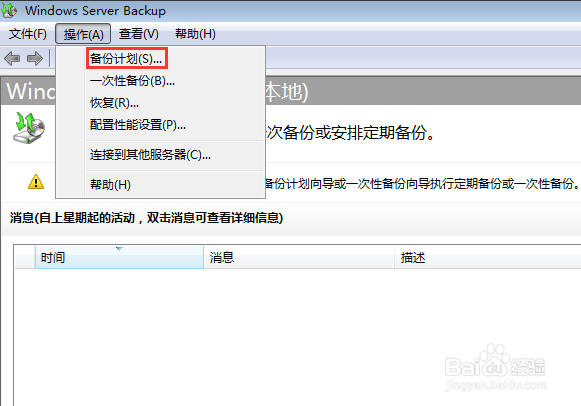
3、在弹出的窗口中点击下一步,这里根据需要是选择备份还是对整个服务器备份,这里小编就选择勾选整个服务器,然后点击下一步。

4、这里可以选择备份的时间,这里小编选择备份多次,每天中午12点和晚上12点做一次备份,然后点击下一步。
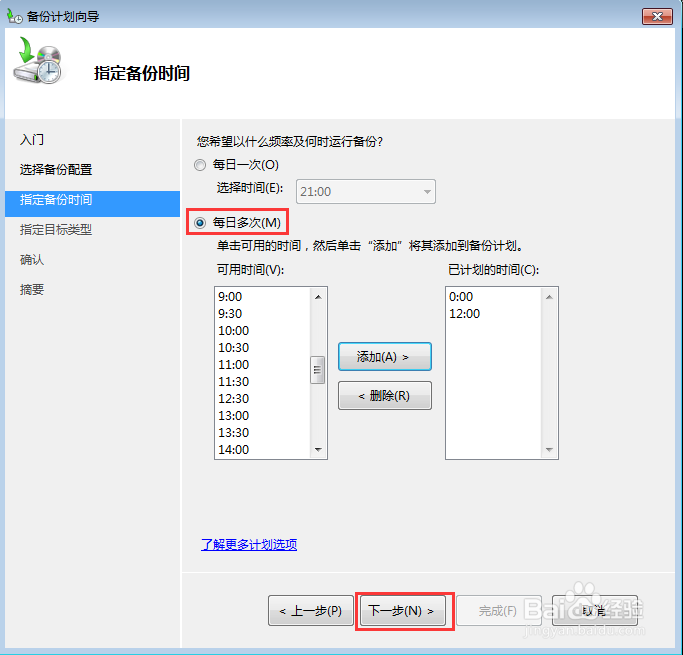
5、在这个界面中如果有专门的备份硬盘或者nas挂载的硬盘就选择第一个,一般没有的就选择第二个备份到本地卷上去,然后点击下一步。

6、然后选中需要备份的磁盘,依次点击下一步直到完成,备份计划就设置完成了。
7、除了这种方法之外,很多企业现在都选择使用专业的服务器自动备份软件进行数据备份,下面小编来跟大家简单介绍下使用的方法。百度大势至服务器文件备份系统,在大势至官网下,下载完成后解压,在解压的文件中找到安装文件大势至服务器文件备份系统-V1.0.msi,双击安装。

8、待安装完成后,返回电脑桌面,找到大势至服务器文件备份系统的快捷方式,双击打开,在弹出的登录菜单中根据提示输入初始账号和密码,点击确定登入。

9、首先我们先来把全量备份设置好,在主界面左上角找到并勾选全量备份,这里根据需要选择每天、每周或每月进行备份,小编这里准备选择每天进行一次全量备份,时间为每天凌晨1点。勾选每天,频率选择每天,在下方选择时间,然后点击加号添加。

10、全量备份设置完成后,小编建议把增量备份也设置一下,每次的备份只需备份与前一次相比增加或者被修改的文件即可,可以有效的减少备份时间节省系统资源。勾选增量备份,这里我们选择每小时备份一次,勾选每小时,频率选择每小时。
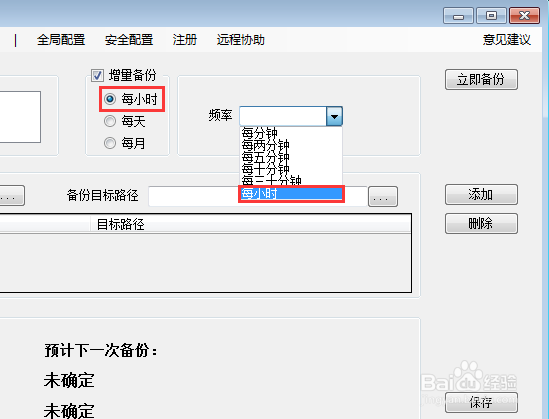
11、在下方备份路径中找到源备份路径,点击其后的浏览(...),在弹出的菜单中选中需要备份的文件位置,然后点击确定。

12、再找到备份目标路径,点击其后的浏览(...),在弹出的窗口中选中备份文件存储的位置,然后点击确定,最后点击添加。
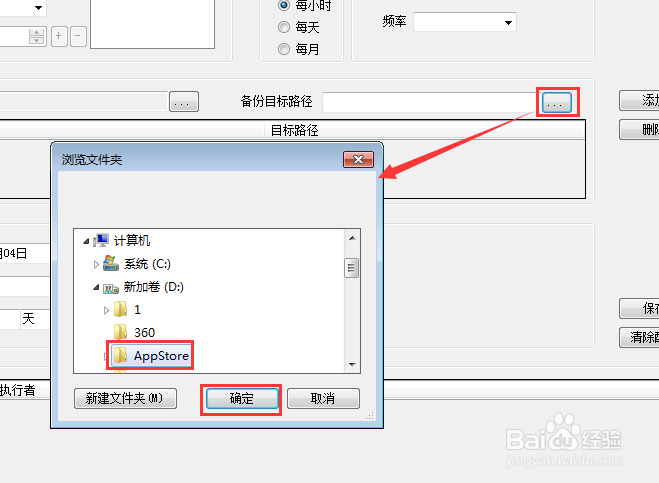
13、在备份路径下方找到备份时间,在这里设置备份开始的时间,时间设置好之后,选择自动清理簦蹿另迹超过多长时间的备份,防止磁盘堆满,这里小编设置2018年11月5号晚上12点开始备份,自动徇柝璎镨清理超过1个月的备份,全部设置完成后,点击保存即可。

